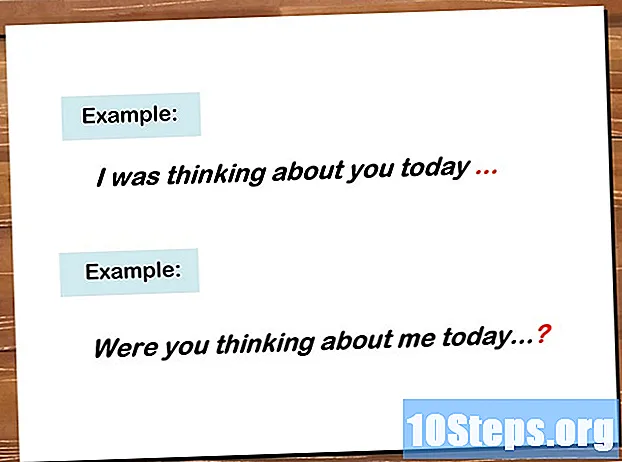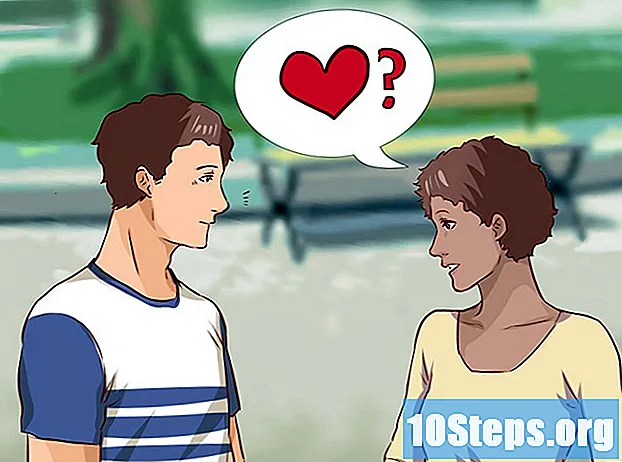विषय
IPad बहाल करना विभिन्न स्थितियों के लिए समाधान है। चाहे आप अपने iPad को किसी मित्र या परिवार के सदस्य को दान कर रहे हों, डिवाइस बेच रहे हों, या किसी वायरस से छुटकारा पाने का अंतिम प्रयास कर रहे हों, आप समस्या को हल करने के लिए हमेशा बहाली पर भरोसा कर सकते हैं।IPad को पुनर्स्थापित करना ऐप्पल सॉफ़्टवेयर के नवीनतम संस्करण को स्थापित करते हुए, आपके डिवाइस को अपनी फ़ैक्टरी सेटिंग्स पर लौटा देगा। आप अपने कंप्यूटर पर iTunes का उपयोग करके किसी भी समय अपने iPad को पुनर्स्थापित कर सकते हैं।
कदम
2 की विधि 1: iPad को पुनर्स्थापित करना
यदि आपका आईपैड पूरी तरह से गैर-कार्यात्मक है, तो रिबूट के लिए मजबूर करने के बाद भी, "रिकवरी मोड" का उपयोग करके अपने डिवाइस को पुनर्स्थापित करना यह काम कर सकता है। यदि iPad में कार्यात्मक "होम" बटन नहीं है, तो यहां क्लिक करें।

USB केबल को iPad से कंप्यूटर से कनेक्ट करें, लेकिन iPad को कनेक्ट न करें।
ITunes खोलें।

IPad पर होम बटन को दबाकर रखें।
"होम" बटन दबाए जाने के साथ, आईपैड को केबल से कनेक्ट करें।

"होम" बटन को तब तक दबाए रखें जब तक आईपैड पर आईट्यून्स लोगो दिखाई न दे।
क्लिक करें ।आइट्यून्स में दिखाई देने वाले बॉक्स में ठीक है।
क्लिक करें ।IPad पुनर्स्थापित करें .... पुष्टिकरण के लिए पुनर्स्थापना पर क्लिक करें।
बहाली की प्रक्रिया पूरी होने तक प्रतीक्षा करें। ऐसा करने में कुछ मिनट लग सकते हैं।
बैकअप से पुनर्स्थापित करें या नए आईपैड के रूप में कॉन्फ़िगर करें। बहाली पूरी होने के बाद, आपके पास अपने कंप्यूटर पर संग्रहीत पिछले बैकअप को पुनर्स्थापित करने या एक नए डिवाइस के रूप में iPad को कॉन्फ़िगर करने का विकल्प होगा।
अपनी Apple ID से लॉग इन करें। अपना iPad बहाल करने के बाद, आपको अपने ऐप डाउनलोड करने के लिए अपने Apple ID के साथ साइन इन करना होगा।
- एप्लिकेशन कॉन्फ़िगरेशन खोलें।
- "ITunes और ऐप स्टोर" विकल्प पर टैप करें।
- अपनी Apple ID जानकारी दर्ज करें और "लॉगिन" पर टैप करें।
विधि 2 का 2: कार्यात्मक "होम" बटन के बिना iPad को पुनर्स्थापित करना
यदि आप अपना iPad पुनर्स्थापित करने का प्रयास कर रहे हैं, लेकिन आपके पास "होम" बटन नहीं है, तो आप अपने iPad को पुनर्प्राप्ति मोड में बाध्य करने के लिए एक मुफ्त उपयोगिता का उपयोग कर सकते हैं।
अपने कंप्यूटर पर RecBoot डाउनलोड करें। यह विंडोज और ओएसएक्स के लिए एक मुफ्त उपयोगिता है। यह प्रोग्राम आपको होम बटन का उपयोग किए बिना अपने iPad को रिकवरी मोड में डालने की अनुमति देगा।
RecBoot प्रारंभ करें।
USB केबल का उपयोग करके iPad को कंप्यूटर से कनेक्ट करें।
क्लिक करें ।रिकवरी दर्ज करें RecBoot विंडो में।
ITines खोलें।
क्लिक करें ।ठीक है आईट्यून्स में दिखाई देने वाले बॉक्स में।
क्लिक करें ।IPad पुनर्स्थापित करें .... पुष्टिकरण के लिए पुनर्स्थापना पर क्लिक करें।
बहाली की प्रक्रिया पूरी होने तक प्रतीक्षा करें। ऐसा करने में कई मिनट लग सकते हैं।
बैकअप से पुनर्स्थापित करें या नए iPad के रूप में कॉन्फ़िगर करें। बहाली पूरी होने के बाद, आपके पास अपने कंप्यूटर पर संग्रहीत पिछले बैकअप को पुनर्स्थापित करने या एक नए डिवाइस के रूप में iPad को कॉन्फ़िगर करने का विकल्प होगा।
अपनी Apple ID से लॉग इन करें। अपने iPad को पुनर्स्थापित करने के बाद, आपको अपने ऐप डाउनलोड करने के लिए अपने Apple ID से लॉग इन करना होगा।
- एप्लिकेशन कॉन्फ़िगरेशन खोलें।
- "आईट्यून्स एंड ऐप स्टोर" विकल्प पर टैप करें।
- अपनी Apple ID जानकारी दर्ज करें और "लॉगिन" पर टैप करें।
टिप्स
- अपने iPad को पुनर्स्थापित करें यदि आप इसे बेचने या किसी और को देने की योजना बना रहे हैं। आपकी डिवाइस को पुनर्स्थापित करना आपके सभी व्यक्तिगत डेटा को साफ़ और मिटा देगा, और यह तीसरे पक्षों को आपकी जानकारी तक पहुंचने से रोक देगा।